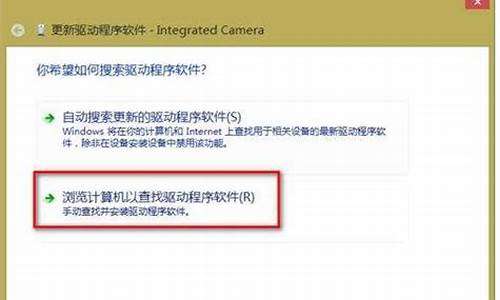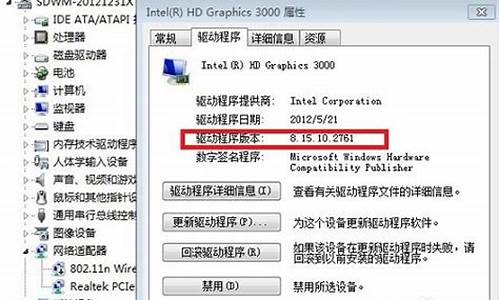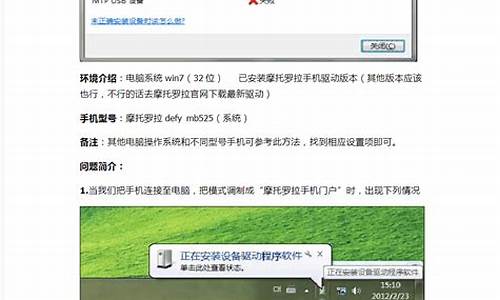windows xp系统光盘安装_
1.怎样用XP光盘重装系统
2.原版windowsxp系统安装教程|怎么安装原版windowsxp系统
3.xp怎么安装 光盘
4.如何用光盘安装windows-XP操作系统,目前我的电脑想重新安装一下!
5.电脑系统坏了,怎样用光盘来重装XP系统?
6.怎么安装windowsxp系统?
7.如何用光盘安装XP系统,有步骤说明吗?

首先我们需要在BIOS中将启动顺序设置为CDROM优先,并用Windows XP安装光盘进行启动,启动后即可开始安装(注:Windows XP要求CPU为奔腾Ⅱ 300MHz以上,内存为128MB以上)。
安装程序运行后会出现?欢迎使用安装程序?的界面(图1),按Enter键开始安装。
图1
接下来会出现Windows XP的许可协议画面,按F8键同意,进入下一步操作。
在这一步将会显示硬盘中的现有分区或尚未划分的空间(图2),在这里可以使用上下光标键来选择把Windows XP安装在哪一个分区,选定后按回车键就行了(注:选定的分区最好有5GB以上的可用磁盘空间。建议安装Windows XP系统的分区为6GB~10GB。)。
图2
选定或创建好分区后,我们还需要对磁盘进行格式化(图3)。可使用FAT(FAT32)或NTFS文件系统来对磁盘进行格式化,建议使用NTFS文件系统,它的好处不少哦。在这里使用光标键来选择,选择好后按回车键即开始格式化。
图3
格式化完成后,安装程序即开始从光盘中向硬盘复制安装文件(图4),复制完成后会自动重新启动。
图4
重启后,你会看到Windows XP界面,但别高兴得太早了哦, Windows XP还远远没有安装成功呢。接下来的安装过程就非常简单,在安装界面(图5)左侧显示了接下来需要的安装步骤,其实整个安装过程基本上是自动进行的,需要人工干预的地方不多。
图5
首先会弹出?区域和语言选项?对话框,在里面可以设置一些输入法,当然也可使用默认设置,按?下一步?就行了。
接下来会出现?自定义软件?对话框,要求填入姓名和单位,可以根据实际情况进行填写。
随后会要求你填入一个25位的产品密钥(图6),这个密钥一般会附带在软件的光盘或说明书中,根据光盘或者说明书的密钥进行填写就行了。
图6
在?计算机名和系统管理员密码?对话框中要求你填入计算机名和系统管理员密码,一定要设置一个健壮的密码,密码应该包含英文字母,数字、符号(图7)。
图7
接下来要求你设置日期和时间,可直接单击?下一步?。以上完成后还要对网络进行设置,如果计算机不在局域网中可使用默认的设置,按?下一步?就行了;如果是局域网中的用户,可在网络管理员的指导下安装。
接着安装程序会自动进行其它的设置和文件复制,其间可能会有几次短暂的黑屏,不过不用担心,这是正常现象。安装完成后系统会自动重新启动。
这一次的重启是真正运行Windows XP了。不过第一次运行Windows XP时还会要求你设置Internet和用户,并进行软件激活。Windows XP至少需要设置一个用户账户,你可在?谁会使用这台计算机?步骤(图8)中输入用户名称就行了,中文英文均可。
图8
至于其他步骤都不是必需的,可在启动之后再做,你可以按右下角的?下一步?跳过去。当一切完成后,我们就可以看到让人非常亲切的Windows XP桌面了,是不是挺有成就感的呢?
怎样用XP光盘重装系统
1、ghost xp sp3快速装机版使用ghost镜像来安装。方便快捷易操作。
2、电脑开机进入bios后设置成光驱启动。设置方法参阅主板说明书。
3、放入安装光盘后保存退出。电脑自动重启后光盘开始引导系统。
4、出现菜单(不一定和例子完全一样,大致相同)如图
5、点击1,安装系统到硬盘第一分区即可自动运行ghost安装系统。如图
6、安装完成后重启即可进行系统进一步安装。完成后自动进入桌面。如图
原版windowsxp系统安装教程|怎么安装原版windowsxp系统
按住DEL键进入BIOS,然后选择第二行回车进入高级BIOS设置.然后找到Frst boot 这个选项回车,找到一个叫CDROM或者是DVDROM的选项。然后按F10保存并退出。把光盘放进光驱。电脑会出光驱中读取光盘,再选择那里你用方向键选择重装系统就OK了。
直接安装就可以了,安装过程中会提示你是否格式化那个盘的,具体步骤如下:
winXP安装步骤
首先将bios设置调成光盘启动,然后放入WinXP光盘,重新启动。系统会自动读光盘,出现英文提示时按任意键,进入安装界面。
1. 安装程序弹出协议对话框,询问是否接受协议,接受,进入下一步,不接受,退出安装。毫无疑问,我们选择了接受协议,然后点击“下一步”。
2. 到了此步,安装程序进行检测系统,并作复制必要的安装文件到 C 盘和其它临时目录,15秒后电脑重新启动。
3. 电脑重新启动后,进入WINDOWSXP 安装界面。安装程序有三个选择项:
a) 要开始安装WinXP,按ENTER
b) 要修复WinXP,按R
c) 要停止WinXP并退出安装程序,按F3
4. 我们按回车选择第一个选项,程序进入安装目录选择窗口,确定需要安装的盘符。如果希望用硬盘尚未划分的磁盘分区来安装 Windows XP,请按键盘上的 C 字母,如果想删除高亮显示的磁盘分区请按键盘上的 D 键。我们按了回车,选择了 C 盘。
5. 程序进入下一个窗口,提示选择文件系统的格式,下面把它们都列了出来,共有三种: a) 用FAT文件系统格式化磁盘分区 b) 将磁盘分区转换为NTFS c) 保持现有文件系统(无变化)---默认
6. 如果发觉选择的磁盘分区不对,请按 ESC键返回上一步。由于 NTFS 是 NT 系列平台运行最高效率的磁盘文件系统格式,因此在第一个选项高亮时按了回车。Windows XP 将会花几分钟检查磁盘空间,确保有足够空间安装 Windows XP。
7. 将文件复制到Windows XP安装文件夹中---等待一段时间后,安装所需要的文件都复制完毕,这时,我们就可以来到下一个步骤了。
8. 安装程序初始化 Windows XP 配置后,重新启动电脑,重启后可看到 WinXP 安装程序进行各项检测。接下来,安装程序底部安装的区域设置,默认系统区域和用户区域设置均为(中国)。键盘布局也默认为中文(简体)--美式键盘键盘布局。若要进行修改,可自定义进行设置。安装程序进入一个要求您输入个人信息,包括姓名及公司或单位的名称的窗口。填写计算机名:安装程序提供了文字输入确定用户的计算机名和其它的设置。
9. 在此,需要声明的是:安装程序会创建一个称为Administrator(系统管理员的)用户帐户,它拥有完全控制计算机的权限。确定这个帐户时,安装程序要求用户输入“系统管理员密码”和“确认密码(即再次输入)”。然后,用鼠标点击“下一步”后,安装程序弹出了日期和时间的设置对话框,确定之后按回车。
10. 到此,系统出现网络设置对话框,共有两个选项,分别是“典型设置”和“自定义设置”, 对于安装操作系统的生手,建议选择“典型设置”,让安装程序实现傻瓜式的操作,避免安装过程中设置出错。
11. Windows XP 是基于NT内核的,网络对它来说最为重要,所以系统弹出了域成员设置对话框。然后执行最后任务,也就是安装程序花几分钟时间进行安装与配置 WinXP 组件。此时不再需要用户进行操作,完成是由 Windows XP 所提供的。
xp怎么安装 光盘
windowsxp系统具有界面美观、系统稳定性好、占用空间小等多项特点,因此,尽管windowsxp系统已停止服务支持,还是有不少用户安装使用。那么,怎么安装原版windowsxp系统?大家可以参考接下来提供的原版windowsxp系统安装教程。
一、安装准备
1、备份C盘和桌面上重要的文件,以及硬件驱动程序
2、激活工具:WinXPActivator激活工具
二、原版windowsxp系统安装教程(硬盘安装)
1、使用解压软件将原版windowsxp系统镜像解压到C盘外的分区,比如D盘,也可以使用虚拟光驱直接打开,然后双击“setup.exe”;
2、进入原版windowsxp系统安装界面,点击“安装MicrosoftWindowsXP”;
3、如果提示选择安装类型,选择“全新安装”,下一步;
4、输入产品密钥MRX3F-47B9T-2487J-KWKMF-RPWBY,或者直接点击下一步,安装后再激活;
5、进入这个界面,执行系统文件的复制;
6、复制完成后,重新启动计算机;
7、在这个界面,执行C盘格式化操作;
8、将系统文件复制到C盘,需要几分钟左右;
9、执行WindowsXP配置初始化操作;
10、初始化配置完成后,重新启动;
11、进行最后的安装操作,安装需半小时到一小时左右;
12、当看到“欢迎使用”时,就表示安装完成了,安装后进行系统的设置。
三、U盘安装方法
用u盘安装xp原版系统步骤
四、光盘安装方法
光盘安装原版xp系统教程图解
大家可以根据以上介绍的原版windowsxp系统安装教程步骤来进行操作。
如何用光盘安装windows-XP操作系统,目前我的电脑想重新安装一下!
2020年已经不适合安装xp系统了,已经淘汰了。如果是旧电脑可以安装。安装方法:
1.如果你的电脑原有系统,可以给硬盘先格式化,然后分区。如果你原来是win98/me等更低级系统,可以直接升级安装。如果你系统原来就是xp,可以不用格式化再覆盖安装,也可以选择格式化硬盘,重新安装。
2.打开电脑,设置启动方式为光盘启动,把xp光盘插入光驱。
3.光盘插入后,按屏幕提示操作,按回车键确定,按任意键继续。
4.安装程序开始检测计算机硬件配置,不用任何操作,等待几分钟后,出现硬盘分区界面;如果出现蓝屏报错或提示找不到硬盘的情况,则需要对电脑BIOS中的硬盘模式进行设置,关闭AHCI模式后再进行操作系统的安装。
5.对C盘进行重新分区和格式化来安装操作系统。也可以删除所有分区,进行重新分区。
6.格式化完毕后,安装系统会自动开始复制文件,文件复制完后,开始初始化Windows配置。初始化完毕后系统将会自动在15秒后重新启动。
7.重新启动后,出现xp界面,继续对操作系统进行自动安装,后面安装期间无需人工干预。
8.再次自动重新启动后,最终出现系统安装完成后的界面。到此为止,操作系统的安装工作已经结束,接下来则需要安装设备的驱动程序和一些使用软件了。
电脑系统坏了,怎样用光盘来重装XP系统?
一、准备安装 1、准备好系统盘和驱动盘。 2、将要装系统的C盘中你认为有用的数据保存到其它分区盘中。 3、将驱动程序备分到D盘备用。 4、对磁盘进行扫描--我的电脑—右击要装系统的磁盘驱动器(C)—属性—工具--开始检查—开始—检查后确定退出。 二、光驱启动 1、Award Bion 4.51PG设置 重启,按DEL进入BIOS Award 4.51PG界面,用功能键区方向键选第二行“BIOS Features Setup”(BIOS特性设置),回车进入BIOS Features Setup界面,找到第七行“Boot Sequence”,用PgUp或PgDn翻页将它右边显示的A,C,换成CDROM,C,A。 按ESC,按F10,再打Y,回车,保存退出。 或 Award BIOS 6.0设置 重启,按Del进入BIOS 6.0设置界面,找到Advanced Bios Features(高级BIOS参数设置)按回车进Advanced Bios Features界面,用键盘方向键盘选定First Boot Device ,用PgUp或PgDn翻页将它右边的HDD-O改为CDROM(光驱启动),按ESC,按F10,再打Y,回车,保存退出。 2、将XP安装光盘插入光驱,重启,在看到屏幕底部出现CD……字样的时候,及时按任意键,否则计算机跳过光启又从硬盘启动了。XP系统盘光启之后便是开始安装程序、复制文件、加载硬件驱动进到安装向导中文界面。 三、预前安装 1、扫描后进欢迎安装程序,选安装--回车; 2、检查启动环境--回车; 3、协议,同意,按F8; 4、指定安装到那个分区,C--回车; 5、指定使用文件系统,用XXX格式化磁盘分区--回车; 6、进安装程序格式化,创建复制列表,将文件复制到WIN安装文件夹; 7、开始初始化XP相关文件和配置,保存初始化参数,重启。 四、安装向导 1、区域和语言选项—下一步; 2、姓名、公司名称—下一步; 3、产品密钥—下一步; 4、计算机名、管理员密码,下一步; 5、日期和时间设置—下一步; 6、安装蛋白质络,选典型 –下一步; 7、工作组和计算机域—下正点; 8、复制文件,安装开始菜童,注册组件,保存设置,删除安装的临时文件,重启。 五、完成安装(这步可以跳过,等以后安装) 1、自动调整分辨率; 2、启用自动更新—下一步; 3、连接到IT—下一步; 4、激活WIN—下一步; 5、谁使用这台计算机—重启。 六、设置计算机 1、重启后即进入XP桌面,这时的桌面只有回收站快捷图标和任务栏,在桌面上单击鼠标右键,选择“属性”--“桌面”--“自定义桌面”--勾选“我的电脑”、“网上邻居”等--“确定”,返回桌面。 2、试运行一下是否正常,如无声或显示不正常,右键单击“我的电脑”,选择“属性”--“硬件--“设备管理器”—前面出现**问号或叹号的选项代表未识别、未安装驱动程序的硬件,右击选择“重新安装驱动程序”,放入相应当驱动光盘,选择“自动安装”,系统会自动识别对应当驱动程序并安装完成。 用以上方法直到前面的“问号”全部消失为止。需要装的驱动一般有显卡、声卡、网卡、猫等驱动。
怎么安装windowsxp系统?
一、首先在进入系统时按DEL进入BIOS,在BIOS中,将启动顺序设置为光驱启动(注意:操作系统安装完毕,要再将First Boot Device项改回到HDD-0)。
要进行BIOS设置,首先要进入设置界面,通常就在我们看到开机画面的下部,都标有这样一行文字。
press DEL to enter SETUP…
在出现这个画面时,赶快按下键盘上的Delete键或Del键(有的电脑是按F2或CTRL+ALT+ESC键,还有的是使用F10键、F12键的,开机画面上一般都有提示,还可以查阅主板说明书)。即可进入“CMOS Setup Utility”界面。
在BIOS设置界面中,只能利用键盘上的按键或方向键进行操作。因为要用XP光盘进行启动,就要将光驱作为第一启动设备。
将光标移到Advanced BIOS Features项上,回车。出现Advanced BIOS Features子菜单界面。
在这个界面中,有First Boot Device 、 Second Boot Device 、 Third Boot Device三项,这三项就是设置启动设备的启动顺序的。将光标移到First Boot Device上,按回车键,出现可供选择的启动设备界面。
这里有很多设备可供选择。其中HDD-0表示硬盘、CDROM表示光驱、FLOPPY表示软驱。将光标移到CDROM项上,回车。又回到设置界面中。
二、将XP安装光盘放入光驱,按F10键快速调出保存设置对话框,直接按回车键,电脑将重新继续启动。出现装载文件的蓝色界面,稍等一会,就进入到安装选项菜单界面。
1、要现在安装WindowsXP,请按[ENTER];2、要用“恢复控制台”修复WindowsXP安装,请按[R];3、要退出安装程序,不安装WindowsXP,请按[F3]。
三、按[ENTER]键继续,出现用户协议界面。按[F8]键同意协议,接下来界面中显示了现有的磁盘分区提示:
要在所选项目上安装WindowsXP,请按[ENTER];2、要在尚未划分的空间中创建磁盘分区,请按[C ];3、删除所选磁盘分区,请按[D]。
四、按[ENTER]键继续,再按[C]确认,
如果你想深切体会WindowsXP的全面功能,那么强烈推荐使用NTFS格式,不选择NTFS的理由只有一个,那就是用户还需要用到一个不能读取NTFS分区的操作系统,如:Windows 9x;MS-DOS等。选择好后,按[ENTER]键,再按[F]键确认。
五、安装程序开始格式化硬盘,这个过程不用进行任何操作。格式化硬盘后,安装程序开始向硬盘中复制安装文件,这个过程时间会长一些。
文件复制完后,电脑会自动重新启动。接着出现XP的启动画面,很快安装程序会自动进入真正的安装过程。
如何用光盘安装XP系统,有步骤说明吗?
首先你必须有系统安装光盘:
步骤:首先设置光驱启动优先。
1)重启电脑,按Del键进入BIOS,如是笔记本,按F2进入BIOS
2)使用方向键选中Advanced BIOS Features
3)回车进入BIOS设置页面
4)通过方向键选中First Boot Device或(1st Boot Device)
5)使用上下方向键选中CDROM
6)按ESC返回BIOS设置界面。
7)使用方向键选中Se &Exit Setup
8)按 ‘Y’键后回车,重启电脑
下面开始进入安装
1) 重启电脑,把高亮条用方向键移到CDROM,这时,把XP光盘插入光驱
2)当屏幕出现Press any key to boot from CD时,立即按任意键。
3)屏幕出现欢迎安装程序界面,选择“现在安装”。回车
4)显示‘许可协议’按F8表示同意,开始加载信息,加载完毕。
此时,就可以对硬盘进行分区了。如果想重新分区,把光标调到C盘,按D键删除分区,按同样方法删除所有分区,然后按C键重新逐个创建新的分区。分区以MB为单位.1G=MB,C盘安装系统,C盘划分10-15G就可以了。其它分区可以根据磁盘的大小来划分。分区完毕开始安装系统。如不想重新分区,直接选择C盘进行安装,往下看就明白了。
5)选择全新安装
6)选择系统安装目录(一般都选C,原来的系统),然后用NTFS(快)格式化或FAT32(快)格式化这个分区,格式化完成后回车,开始进行安装。
7)开始复制文件,复制文件过程稍长,你可以休息一会。复制完毕成后自动重启电脑,
8)启动后,加载设备程序自动安装。
9)接下来的步骤按提示操作即可。等完成后重启,系统已经安装完成了
完成安装后,打开我的电脑,鼠标右键单击其他盘符,选择“格式化”弹出新窗口,点击“开始”按钮即可。把其他盘格式化完毕后。
接着该安装驱动程序了。
鼠标右键单击我的电脑--属性--硬件--设备管理器,里面有多少个**问号的选项,就需要安装几个驱动。
方法;首先把驱动光盘放入光驱
1)右键‘我的电脑’并选择‘属性’
2)选择‘硬件’---单击‘设备管理器’
3)鼠标右键单击带**问号的项
4)选择“更新安装驱动程序”
5)选择“是,仅这一次”,并单击“下一步”选择“自动搜索安装”后点击“下一步”
6)开始自动搜索安装相应驱动程序,完成后关闭,再安装其它有**问号的设备。把所有的带**问号的设备安装完后系统就安装成功了。
用光盘安装XP系统的操作方法和步骤如下:
1、第一步,将光盘插入计算机的CD-ROM驱动器,然后打开计算机电源。
?出现一个对话框,单击Enter键继续,如下图所示,然后进入下一步。
2、其次,完成上述步骤后,选择要在其中安装XP系统的驱动器号。做出选择后,按Enter键继续,如下图所示,然后进入下一步。
3、接着,完成上述步骤后,将出现一个新窗口,询问是否要格式化C驱动器,按提示选择“F”,然后按Enter键继续,如下图所示,然后进入下一步。
4、然后,完成上述步骤后,计算机将自动格式化C驱动器并将光盘上的数据写入C驱动器进行系统的自动安装,如下图所示,然后进入下一步。
5、随后,完成上述步骤后,系统安装完毕并出现一个对话框,提示输入序列号。输入正确的序列号后,按Enter键继续,如下图所示,然后进入下一步。
6、最后,完成上述步骤后,计算机将自动重启,重启后,将进入XP系统,如下图所示。这样,问题就解决了。
声明:本站所有文章资源内容,如无特殊说明或标注,均为采集网络资源。如若本站内容侵犯了原著者的合法权益,可联系本站删除。